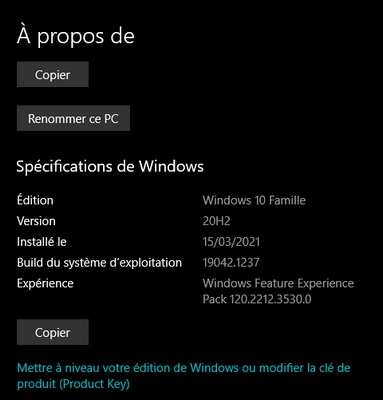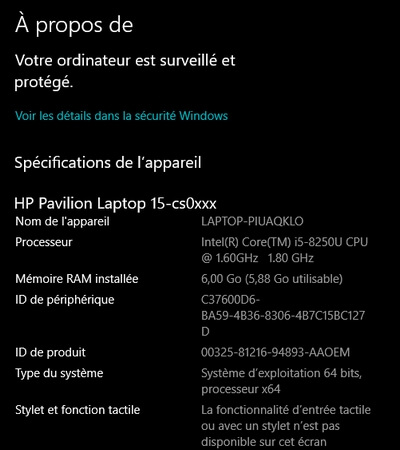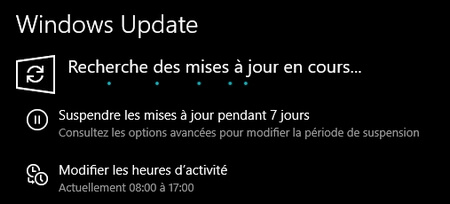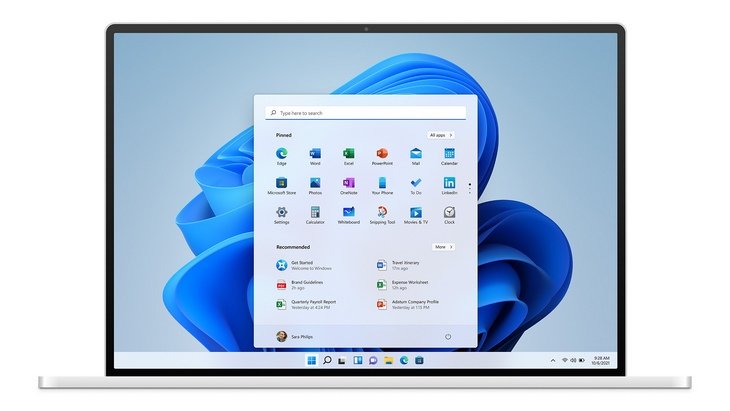5 conseils avant d’installer Windows 11

Avant de faire la mise à jour
Windows 11 est le nouveau système d’exploitation de Microsoft. Tu n’as peut-être pas encore sauter le pas pour effectuer la mise à jour. Cela te fait un peu peur ? On te donne quelques conseils avant de te lancer.
Un système d’exploitation pour un ordinateur ou un appareil mobile, c’est un peu comme le moteur de la voiture. Sans lui, tu ne peux pas utiliser ton ordinateur. Le système d’exploitation (ou OS comme Operating System) regroupe des programmes qui permettent de faire fonctionner des logiciels ou des applications. Windows est le système d’exploitation le plus utilisé sur les PC et est édité par Microsoft.
Windows 11 est le tout nouveau système d’exploitation de Microsoft. Il est disponible depuis octobre 2021. Depuis, plusieurs mises à jour ont permis d’améliorer les fonctionnalités et tu as maintenant à ta disposition un OS fiable. Geek Junior te donne quelques conseils avant de faire le grand saut vers Windows 11 !
Sauvegarder tes fichiers
Toute mise à jour peut mal tourner. Il vaut mieux sauvegarder tes fichiers les plus importants sur une clé USB ou un disque dur avant de procéder à une mise à jour. Tu peux aussi déplacer tes fichiers sur le nuage, via des services comme Google Drive, Dropbox ou kDrive.
Quelle version de Windows est installée sur mon PC ?
Connaître la version de ton système d’exploitation est important avant de commencer une mise à jour. Il suffit d’aller dans « Paramètres », puis de choisir le menu « Système » et enfin le sous-menu « À propos de ». Tu y verras toutes les spécifications techniques de ton appareil, dont celle à propos de Windows.
Si Windows 10 est déjà installé sur ton ordinateur, Microsoft va te proposer via Windows Update, à partir du 5 octobre, une mise à jour gratuite vers Windows 11. À noter enfin que Windows 10 reste pris en charge par Microsoft jusqu’au 14 octobre 2025. Tu n’es donc pas obligé de te précipiter sur la mise à jour. Si tu disposes de Windows 7 ou 8.1, la mise à jour est également possible selon ses caractéristiques matérielles.
Vérifier la configuration minimale de mon PC
Microsoft a communiqué la configuration minimale pour installer Windows 11. Pour connaître la configuration de ton ordinateur, là aussi, il faut aller dans « Paramètres » > « Système » > « À propos de ».
La configuration minimale demande :
- un processeur 64 bits de 1 GHz à deux cœurs ou plus (ou un système sur puce),
- 4 Go de RAM (voir page 28 ce que veut dire RAM),
- 64 Go de stockage,
- Une carte graphique DirectX 12 / WDDM 2.x,
- un écran HD de 9 pouces,
- la version 2.0 du module de plateforme sécurisée (TPM).
Enfin, n’oublie pas qu’il faut une connexion Internet solide avant de te lancer dans la mise à jour.
Comment effectuer la mise à jour ?
Une fois que Windows 11 sera disponible pour ton PC, cela se passe comme toute autre nouvelle version de Windows : « Paramètres » > « Mise à jour et sécurité » > « Windows Update » > « Vérifier les mises à jour ». Si une mise à jour est disponible, tu verras apparaître la fonctionnalité de mise à jour vers Windows 11.
« Tu n’aimes pas Windows 11 ? Microsoft prévoit un délai de dix jours au cours desquels tu peux restaurer son PC dans son état antérieur, avec Windows 10. »
Comment bien configurer Windows 11 ?
Comme pour Windows 10, Microsoft propose une fonction «Démarrer rapidement ». On te conseille plutôt de choisir en bas à gauche « Paramètres de personnalisation ». Après avoir cliqué sur cette option, deux écrans successifs vont apparaître. Désactive alors toutes les options de personnalisation, ce qui permet à Microsoft de récupérer de nombreuses informations sur ce que tu fais avec ton PC.
Et si mon PC n’est pas compatible ?
Si tu as un PC de moins de deux ans, il y a une forte chance qu’il soit compatible sans problème avec Windows 11. Dans tous les cas, Microsoft ne devrait proposer la mise à jour qu’aux appareils qui sont compatibles. Pour les autres, il est possible de faire également la mise à jour manuellement, mais il est possible que certaines fonctionnalités ne soient pas opérationnelles. En tout cas, tu peux rester avec Windows 10. Cette version sera supportée par Microsoft jusqu’au 14 octobre 2025.